Viskas apie „iOS 26“

„Apple“ pristatė „iOS 26“ – svarbų atnaujinimą su visiškai nauju matinio stiklo dizainu, išmanesne patirtimi ir patobulinimais pažįstamose programėlėse.
Jūsų „Fitbit Versa 4“ bus įrenginys, į kurį žiūrėsite dažnai. Logiška, kad norėsite pakeisti „Fitbit Versa 4“ laikrodžio ciferblatą, kad jums patiktų tai, ką matote kiekvieną kartą, kai tikrinate savo laikrodį. Geros naujienos yra tai, kad procesas yra lengvas, tačiau pakeitimus reikia atlikti iš telefono, o ne iš „Fitbit“. Vienintelė problema, kurią galite turėti, yra pasirinkti, kuris dizainas bus jūsų „Fitbit“. Kai kurie dizainai yra nemokami, o už kitus turėsite mokėti. Skaitykite toliau, kad sužinotumėte, kaip galite pakeisti „Fitbit“ laikrodžio ciferblatą.
Kaip pakeisti laikrodžio ciferblatą „Fitbit Versa 4“.
Fitbit Versa 4 laikrodžio ciferblatą pakeisti yra greita ir paprasta. Tačiau norėdami pasirinkti naują laikrodžio ciferblatą, savo telefone turėsite atidaryti Fitbit programėlę. Kai programa bus atidaryta, bakstelėkite profilio piktogramą viršutiniame kairiajame kampe ir parinkčių sąraše pasirinkite savo „Versa 4“ .
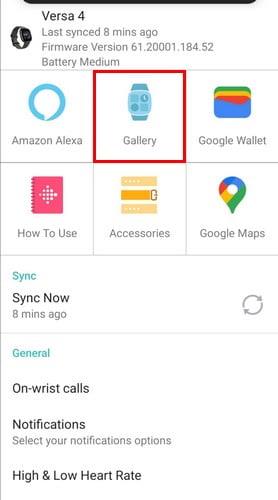
Kitame puslapyje spustelėkite parinktį Galerija , kad pasirinktumėte naują laikrodžio ciferblatą. Viršutinėje eilutėje matysite eilutę Mano laikrodis. Čia galite pamatyti savo mėgstamus laikrodžio ciferblatus. Norėdami pridėti laikrodžio ciferblatą prie tos eilutės, palieskite pliuso piktogramą ir pasirinkite laikrodžio ciferblatą.
Spustelėkite skirtuką Laikrodžiai, kad pasirinktumėte iš nemokamų ir mokamų užraktų ciferblatų . Norėdami pamatyti, kurie iš jų yra nemokami, turėsite pasirinkti kategoriją ir bakstelėti skirtuką Nemokama arba mokama. Galite matyti laikrodžio populiarumą, nes kiekvienas turės įvertinimą. Tai tikrai sutaupys laiko, nes negaišite laiko žiūrėdami į mažiausiai populiarius.

Kai rasite jums patinkantį laikrodžio ciferblatą, pasirinkite jį ir spustelėkite mygtuką Įdiegti. Kai kuriems leidimams turėsite suteikti Gerai. Įjunkite parinktį Pasirinkti viską, tada spustelėkite mygtuką Tęsti. Palaukite kelias sekundes, kol laikrodžio ciferblatas bus įdiegtas, ir jūs turėtumėte jį pamatyti savo „Fitbit“.
Kaip tvarkyti „Fitbit Versa 4“ laikrodžio ciferblatą
Kai pateksite į „Fitbit“ laikrodžio ciferblatų sąrašą, taip pat pamatysite parinktį juos valdyti. Jei norite, kad laikrodžio ciferblatas būtų pašalintas, palieskite X. Paspauskite šešis taškus ir perkelkite mėgstamiausias laikrodžio ciferblatas į viršų, o mažiausiai mėgstamas – į apačią.
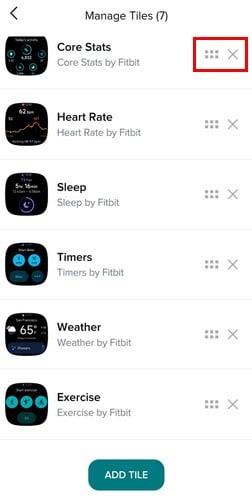
Išvada
Kaip matote, galite rinktis iš daugybės laikrodžių ciferblatų. Tai nėra taip, kaip anksčiau, kai galėjai pakeisti laikrodžio ciferblatą tiesiai iš „Fitbit“ laikrodžio, nes dabar, norėdami atlikti pakeitimą, turite atidaryti programą iš savo telefono. Tačiau visos šios galimybės kompensuoja. Galite keisti laikrodžio ciferblatą tiek kartų, kiek norite, ir net išsaugoti mėgstamiausią, kad galėtumėte lengvai rasti. Taip pat galite įdėti jums patinkančius laikrodžių ciferblatus sąrašo viršuje, kad negaištumėte per daug laiko jų ieškodami. Ar daug laiko praleidote ieškodami laikrodžio ciferblato dizaino? Pasidalykite savo mintimis toliau pateiktuose komentaruose ir nepamirškite pasidalinti straipsniu su kitais socialinėje žiniasklaidoje.
„Apple“ pristatė „iOS 26“ – svarbų atnaujinimą su visiškai nauju matinio stiklo dizainu, išmanesne patirtimi ir patobulinimais pažįstamose programėlėse.
Studentams studijoms reikalingas specialaus tipo nešiojamasis kompiuteris. Jis turėtų būti ne tik pakankamai galingas, kad gerai veiktų pasirinktoje specialybėje, bet ir pakankamai kompaktiškas bei lengvas, kad jį būtų galima nešiotis visą dieną.
Šiame straipsnyje parodysime, kaip atgauti prieigą prie standžiojo disko, kai jis sugenda. Sekime toliau!
Iš pirmo žvilgsnio „AirPods“ atrodo kaip ir bet kurios kitos belaidės ausinės. Tačiau viskas pasikeitė, kai buvo atrastos kelios mažai žinomos funkcijos.
Spausdintuvo pridėjimas prie „Windows 10“ yra paprastas, nors laidinių įrenginių procesas skirsis nuo belaidžių įrenginių.
Kaip žinote, RAM yra labai svarbi kompiuterio aparatinės įrangos dalis, veikianti kaip atmintis duomenims apdoroti ir lemianti nešiojamojo ar asmeninio kompiuterio greitį. Žemiau esančiame straipsnyje „WebTech360“ supažindins jus su keliais būdais, kaip patikrinti RAM klaidas naudojant programinę įrangą sistemoje „Windows“.
Perskaitykite šį straipsnį, kad sužinotumėte paprastą žingsnis po žingsnio procesą, kaip prijungti nešiojamąjį kompiuterį prie projekcinio ekrano ar TV naudojant Windows 11 ir Windows 10 operacines sistemas.
Ar sunku sužinoti, koks IP adresas naudojamas jūsų spausdintuvui? Mes parodysime, kaip tai padaryti.
Teisinga 3D spausdintuvų priežiūra yra labai svarbi, norint gauti geriausius rezultatus. Čia pateikiami keli svarbūs patarimai, kuriuos reikėtų atsiminti.
Sužinokite apie kai kurias galimas jūsų nešiojamojo kompiuterio perkaitimo priežastis, kartu su patarimais ir gudrybėmis, kaip išvengti šios problemos ir išlaikyti savo įrenginį šaltą.






